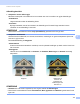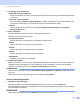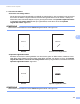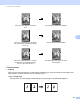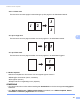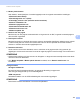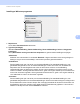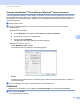User's Guide
Table Of Contents
- Gebruikershandleiding ADS-2400N/ADS-2800W/ADS-3000N/ADS-3600W
- Telefoonnummers van Brother
- Gebruikershandleidingen en waar u deze kunt vinden
- Aan de slag gaan
- U kunt de volgende functies gebruiken
- Inhoudsopgave
- 1 Algemene informatie
- Het gebruik van de handleiding
- Over deze machine
- Overzicht van het bedieningspaneel (ADS-2400N / ADS-3000N)
- Overzicht van het bedieningspaneel (ADS-2800W / ADS-3600W)
- Instellingen snelkoppelingen (ADS-2800W / ADS-3600W)
- Brother Utilities gebruiken (Windows®)
- Algemene installatie (ADS-2400N / ADS-3000N)
- Algemene installatie (ADS-2800W / ADS-3600W)
- Instelslot (ADS-2800W / ADS-3600W)
- Beveiligd functieslot 3.0 (ADS-2800W / ADS-3600W)
- Verificatie met Active Directory (ADS-2800W / ADS-3600W)
- LDAP-authenticatie (ADS-2800W / ADS-3600W)
- 2 Documentspecificaties
- 3 Scannen voorbereiden
- 4 Het netwerk voorbereiden om met de computer te scannen
- 5 Voordat u gaat scannen
- 6 Scannen met de computer
- De gebruikersinterface van ControlCenter4 wijzigen (Windows®)
- Scannen met ControlCenter4 in de Startmodus (Windows®)
- Scannen met ControlCenter4 in de Geavanceerde modus (Windows®)
- Een aangepast tabblad maken (ControlCenter4 in de Geavanceerde modus) (Windows®)
- Scaninstellingen wijzigen (ControlCenter4) (Windows®)
- Scannen met Brother iPrint&Scan (Mac)
- Scannen met behulp van Nuance™ PaperPort™ 14SE of andere Windows®-applicaties
- ABBYY FineReader gebruiken
- Scannen met behulp van TWAIN-applicaties (Macintosh)
- Scannen met Apple Fotolader (ICA-stuurprogramma)
- 7 Scannen met het bedieningspaneel
- Gescande documenten op uw computer opslaan in de startmodus
- Gescande documenten op uw computer opslaan in Geavanceerde modus
- Gescande documenten opslaan op een USB-stick
- Documenten scannen naar een FTP-server
- Documenten naar een SFTP-server scannen
- Documenten naar een Gedeelde map/Netwerklocatie scannen (Windows®)
- Documenten scannen naar SharePoint
- Scannen met behulp van webservices (Windows Vista®, Windows® 7, Windows® 8, Windows® 8.1 en Windows® 10)
- Gescande documenten rechtstreeks naar een e-mailadres versturen (ADS-2800W / ADS-3600W)
- Het adresboek instellen (ADS-2800W / ADS-3600W)
- Gescande documenten uploaden naar internet (ADS-2800W / ADS-3600W)
- Instellingen wijzigen voor Scannen naar pc (Windows®)
- Scanopties met behulp van het touchscreen (ADS-2800W / ADS-3600W)
- 8 De machine beheren vanaf uw computer
- 9 Routineonderhoud
- De buitenkant van de machine schoonmaken
- De scanner en de rollen reinigen
- Verbruiksartikelen vervangen
- Artikelnamen, nummers, en vervangingscycli
- De vervangingscyclus voor verbruiksartikelen controleren (ADS-2400N / ADS-3000N)
- De vervangingscyclus voor verbruiksartikelen controleren (ADS-2800W / ADS-3600W)
- De invoerrol vervangen
- De keerrol vervangen
- De tellers van de verbruiksonderdelen resetten
- De tellers van de verbruiksonderdelen resetten (ADS-2800W / ADS-3600W)
- De machine inpakken en vervoeren
- 10 Problemen oplossen
- Overzicht
- Het probleem identificeren
- Foutmeldingen en onderhoudsberichten
- Problemen met de bediening en de software
- Informatie over de machine
- Het serienummer controleren (ADS-2400N / ADS-3000N)
- Het serienummer controleren (ADS-2800W / ADS-3600W)
- WLAN inschakelen/uitschakelen (ADS-2800W / ADS-3600W)
- LAN inschakelen/uitschakelen
- USB inschakelen/uitschakelen
- Resetfuncties
- De machine resetten (ADS-2400N / ADS-3000N)
- De machine resetten (ADS-2800W / ADS-3600W)
- A Specificaties
- B Appendix
- C Index
Scannen met de computer
124
6
Scannen met Windows
®
Photo Gallery of Windows
®
Faxen en scannen 6
U kunt de applicaties Windows
®
Photo Gallery en Windows
®
Faxen en scannen gebruiken om te scannen.
Deze toepassingen maken gebruik van het WIA-scannerstuurprogramma. De volgende stappen helpen u bij
het uitvoeren van de scanbewerkingen. Mogelijk moet u Windows
®
Photo Gallery of Windows
®
Faxen en
scannen downloaden.
1 Plaats uw document.
2 Open uw softwareapplicatie voor het scannen van het document. Voer een van de volgende
handelingen uit:
Windows
®
Photo Gallery
1 Klik op Bestand en vervolgens op Van camera of scanner importeren.
2 Selecteer de scanner die u wilt gebruiken.
3 Klik op de knop Importeren.
Het dialoogvenster met instellingen wordt weergegeven.
Windows
®
Faxen en scannen
Klik op Bestand > Nieuw > Scan.
Het dialoogvenster met instellingen wordt weergegeven.
Profiel
Profielen kunnen gebruikt worden om instellingen op te slaan, zoals Paginagrootte, Bron, Indeling, en
andere instellingen.
3 Pas de instellingen zo nodig in het dialoogvenster met instellingen aan.
OPMERKING
Selecteer voor het opslaan van uw instellingen Profiel toevoegen in de vervolgkeuzelijst Profiel.
4 Klik op de knop Zoeken.
De machine begint te scannen.